Windows8.1 デスクトップを使いやすくする 6
投稿者:マーチン 2014年4月20日
カテゴリ:Windows::Windows 標準アプリ
カテゴリ:Windows::Windows 標準アプリ
ファイルを右クリックして表示されるコンテキストメニューの、送るメニューにショートカットを追加する方法と、設定例を紹介します。
●SendToディレクトリの場所
Windows 8では、SendToディレクトリは以下の場所に格納されています。
C:\Users\ユーザ名\AppData\Roaming\Microsoft\Windows\SendTo
この「SendToディレクトリ」にアプリケーションのショートカットを格納することで、右クリック-送るからアプリケーションを起動することができます。●SendToディレクトリを開く
簡単に「SendToディレクトリ」を開く方法です。
(1)Windows+R を押して、「ファイル名を指定して実行」ダイアログを開く。
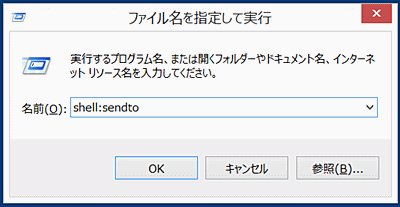
(2)”shell:sendto” と入力して、[OK] をクリックすると、SendToフォルダが開く。
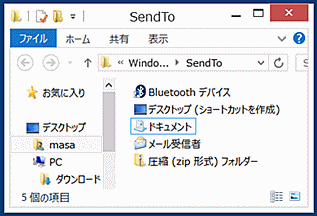
(1)Windows+R を押して、「ファイル名を指定して実行」ダイアログを開く。
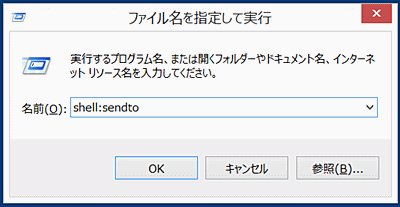
(2)”shell:sendto” と入力して、[OK] をクリックすると、SendToフォルダが開く。
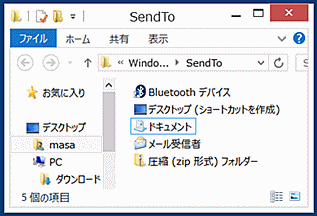
●設定例
ファイルに対して、SendToフォルダのプログラムへのショートカットを選択すると、ファイルをそのプログラムで開くことができます。フォルダーへのショートカットを選択すると、ファイルをそのフォルダーにコピーできます。
(1)スタートメニューから、[プログラム] [Windowsアクセサリ] を選択する。(但し、ClassicShell をインストールしている場合)
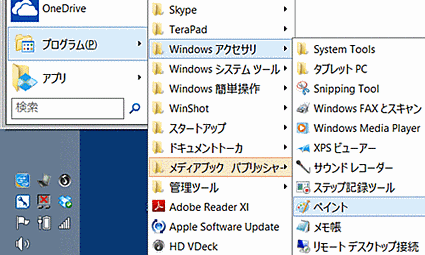
(2)[ペイント] を右クリックして、[送る] [デスクトップ] を選択して、デスクトップに「ペイント」へのショートカットを作成する。

(3)同様に、[メモ帳] へのショートカットも作成し、[01_メモ帳] [02_ペイント] のように名前を変更する。
(4)作成したショートカットを、SendToフォルダに移動する。
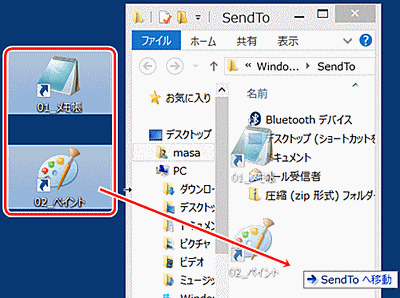
(5)移動先のフォルダを右クリックして、[送る] [デスクトップ] を選択して、デスクトップにフォルダへのショートカットを作成する。
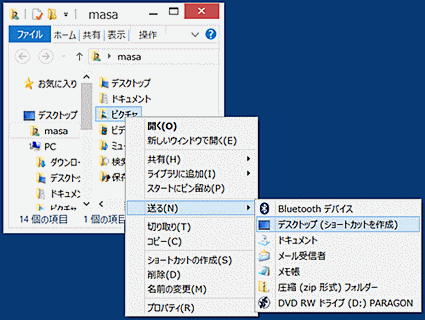
(6)作成したショートカットを、SendToフォルダに移動する。
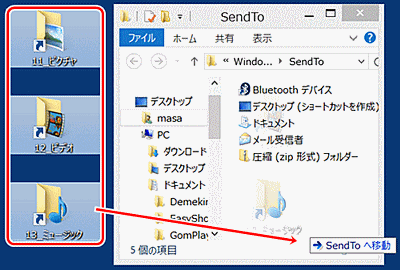
(7)ファイルを右クリックすると、[送る] のメニューが追加されている。名前の前に数字を付けると、ショートカットの並び順を思い通りにできる。
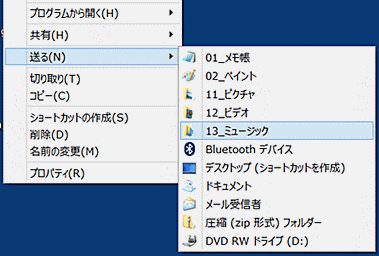
(1)スタートメニューから、[プログラム] [Windowsアクセサリ] を選択する。(但し、ClassicShell をインストールしている場合)
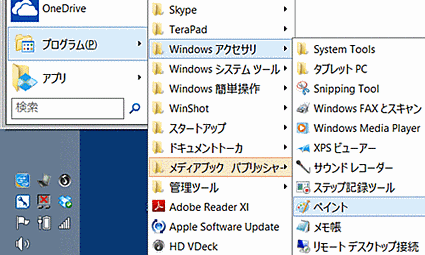
(2)[ペイント] を右クリックして、[送る] [デスクトップ] を選択して、デスクトップに「ペイント」へのショートカットを作成する。

(3)同様に、[メモ帳] へのショートカットも作成し、[01_メモ帳] [02_ペイント] のように名前を変更する。
(4)作成したショートカットを、SendToフォルダに移動する。
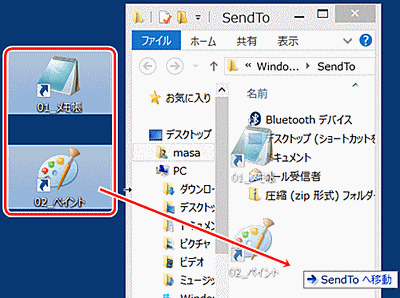
(5)移動先のフォルダを右クリックして、[送る] [デスクトップ] を選択して、デスクトップにフォルダへのショートカットを作成する。
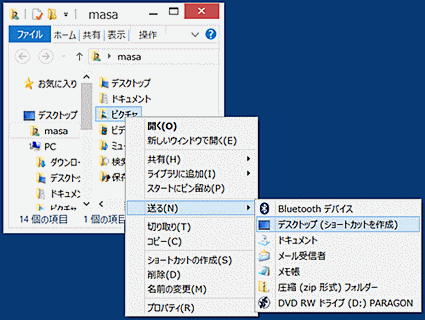
(6)作成したショートカットを、SendToフォルダに移動する。
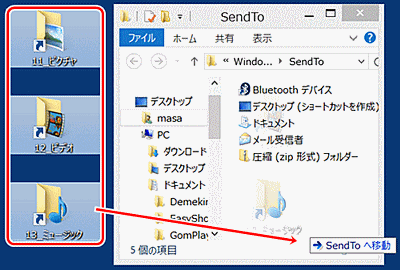
(7)ファイルを右クリックすると、[送る] のメニューが追加されている。名前の前に数字を付けると、ショートカットの並び順を思い通りにできる。
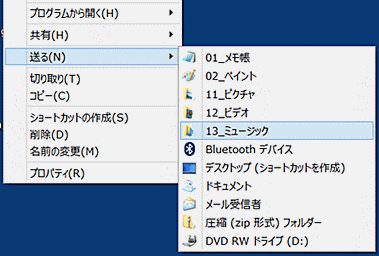
◆連載
- 【まほろば】Windows8.1 デスクトップを使いやすくする 1
- 【まほろば】Windows8.1 デスクトップを使いやすくする 2
- 【まほろば】Windows8.1 デスクトップを使いやすくする 3
- 【まほろば】Windows8.1 デスクトップを使いやすくする 4
- 【まほろば】Windows8.1 デスクトップを使いやすくする 5
- 【まほろば】Windows8.1 デスクトップを使いやすくする 6
- 【まほろば】Windows8.1 デスクトップを使いやすくする 7
- 【まほろば】Windows8.1 デスクトップを使いやすくする 8


